المقدمة
يصف هذا المستند نشر وحدة أمان الويب AnyConnect للإنهاء بواسطة شبكة VPN المستندة إلى العميل على أجهزة الأمان المعدلة (ASA) من Cisco.
المتطلبات الأساسية
المتطلبات
لا توجد متطلبات خاصة لهذا المستند.
المكونات المستخدمة
لا يقتصر هذا المستند على إصدارات برامج ومكونات مادية معينة.
تم إنشاء المعلومات الواردة في هذا المستند من الأجهزة الموجودة في بيئة معملية خاصة. بدأت جميع الأجهزة المُستخدمة في هذا المستند بتكوين ممسوح (افتراضي). إذا كانت شبكتك مباشرة، فتأكد من فهمك للتأثير المحتمل لأي أمر.
معلومات أساسية
- تحميل صورة AnyConnect (التوصية v4.1+) على ASA
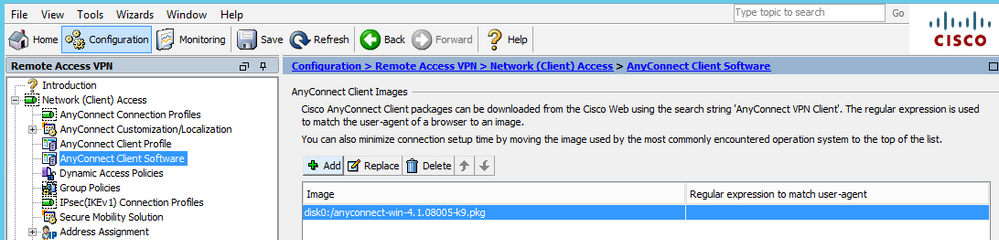
- تمكين ملف تعريف VPN على ASA، كما هو موضح في الصورة
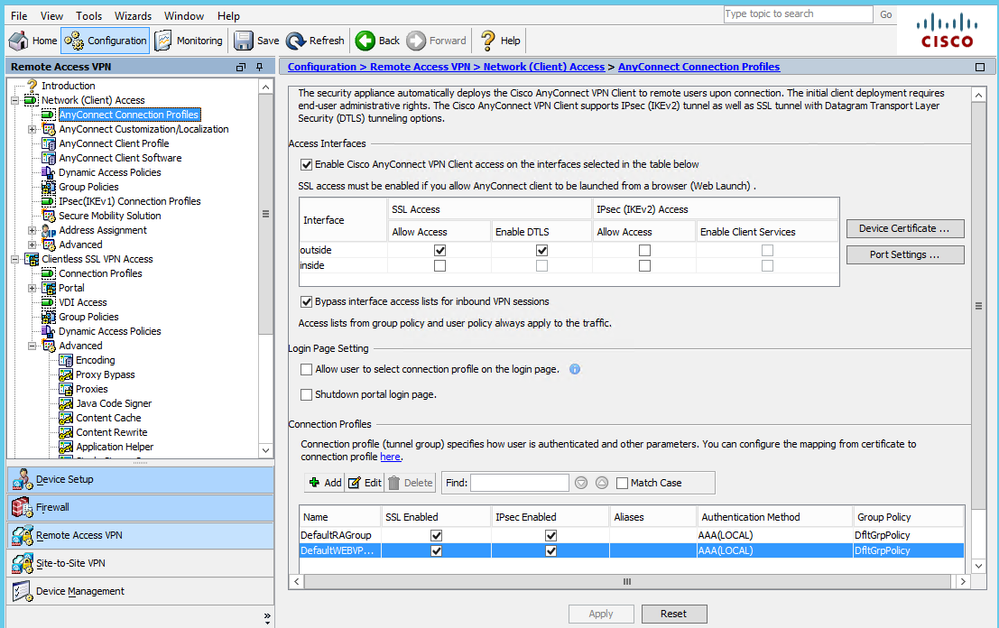
التكوين
نشر AnyConnect WebSecurity من خلال ASA
الخطوات المعنية في التكوين هي:
- تكوين ملف تعريف عميل AnyConnect WebSecurity
- تحرير نهج مجموعة AnyConnect VPN
- تعيين إستثناء التقسيم لأمان الويب وتحديد تنزيل الوحدة النمطية لعميل أمان الويب
- تحرير نهج مجموعة AnyConnect VPN وتحديد ملف تعريف عميل أمان الويب
الخطوة 1. تكوين ملف تعريف عميل AnyConnect WebSecurity
انتقل إلى التكوين >إزالة الوصول إلى VPN >الوصول إلى الشبكة (العميل) >ملف تعريف عميل AnyConnect، انقر فوق
إضافة ملف تعريف عميل أمان الويب ل AnyConnect وتحديده.
ملاحظة: يتم ترميز اسم ملف التعريف ترميزا ثابتا على جانب العميل، لذلك وبغض النظر عن الاسم الذي تم تكوينه، يقوم ASA دائما بدفع WebSecurity_ServiceProfile.wso إلى العميل.
ملاحظة: هذا توصيف افتراضي بدون مفتاح ترخيص مصادقة.
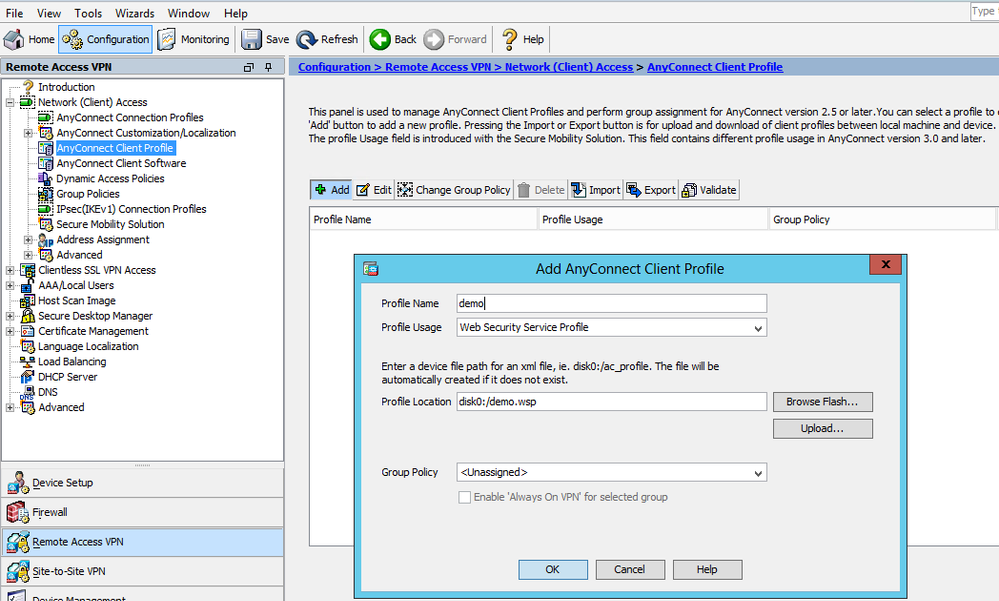
الخطوة 2. حرر التوصيف الذي تم إنشاؤه حديثا لإضافة مفتاح ترخيص المصادقة وتخصيص التكوين.
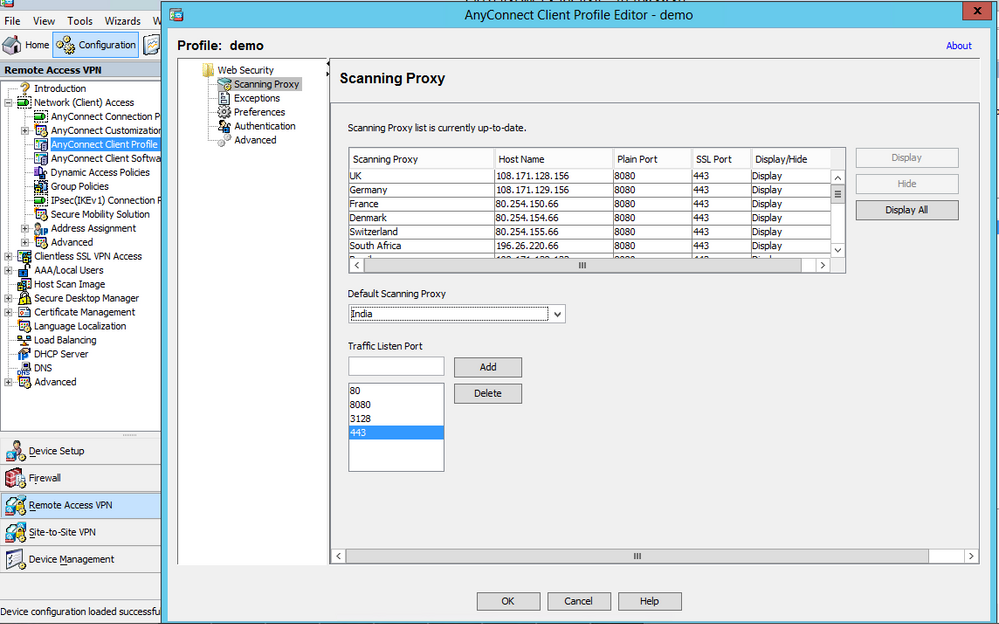
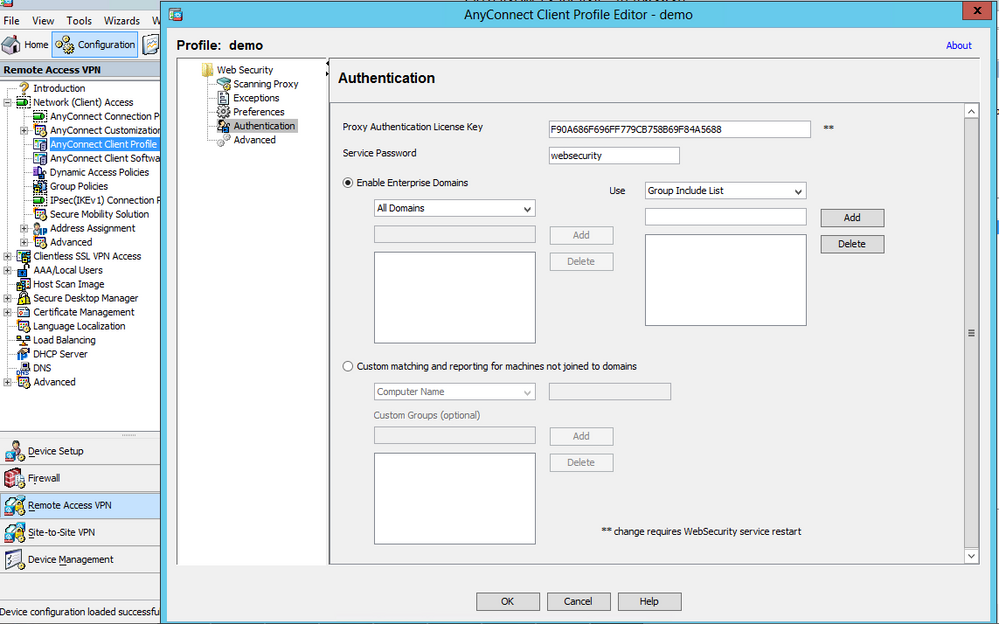
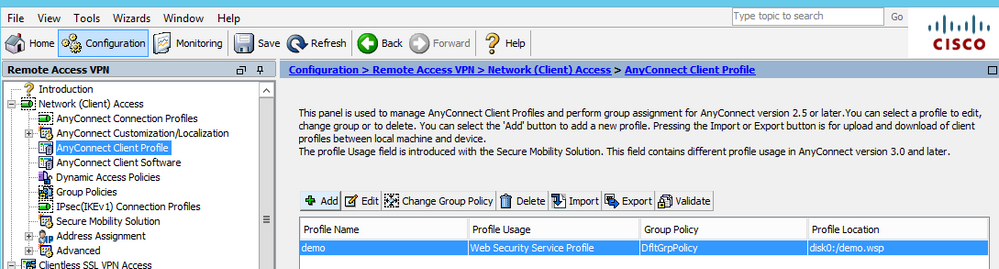
الخطوة 3. تعيين إستثناء التقسيم لأمان الويب وتحديد تنزيل الوحدة النمطية لعميل أمان الويب
تحرير نهج مجموعة AnyConnect VPN، كما هو موضح في الصورة.

كما هو موضح في الصورة، قم بإعداد إستثناء التقسيم لأمان الويب.
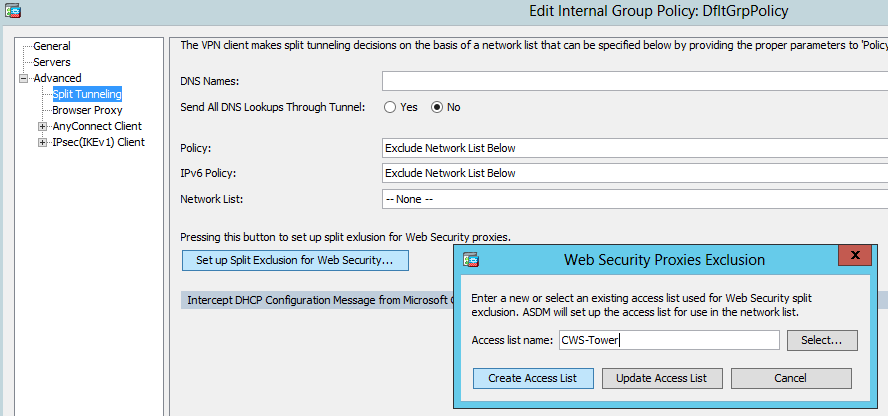
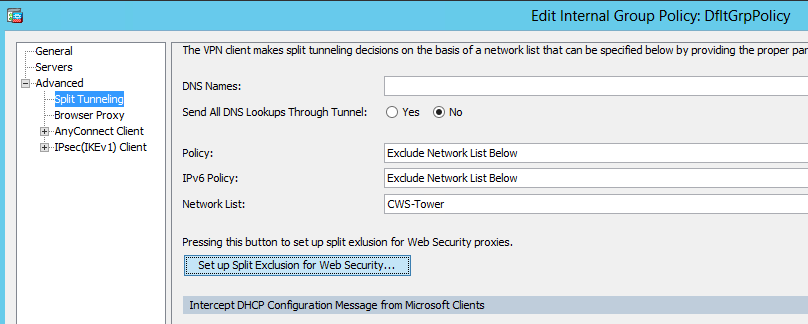
حدد تنزيل الوحدة النمطية لعميل أمان الويب، كما هو موضح في الصورة.

الخطوة 4. تنزيل ملف تعريف عميل أمان الويب
حرر نهج مجموعة AnyConnect VPN > ملفات تعريف العملاء لتنزيل > إضافة، الآن أختر ملف التعريف الذي تم إنشاؤه (كما في الخطوة 1)
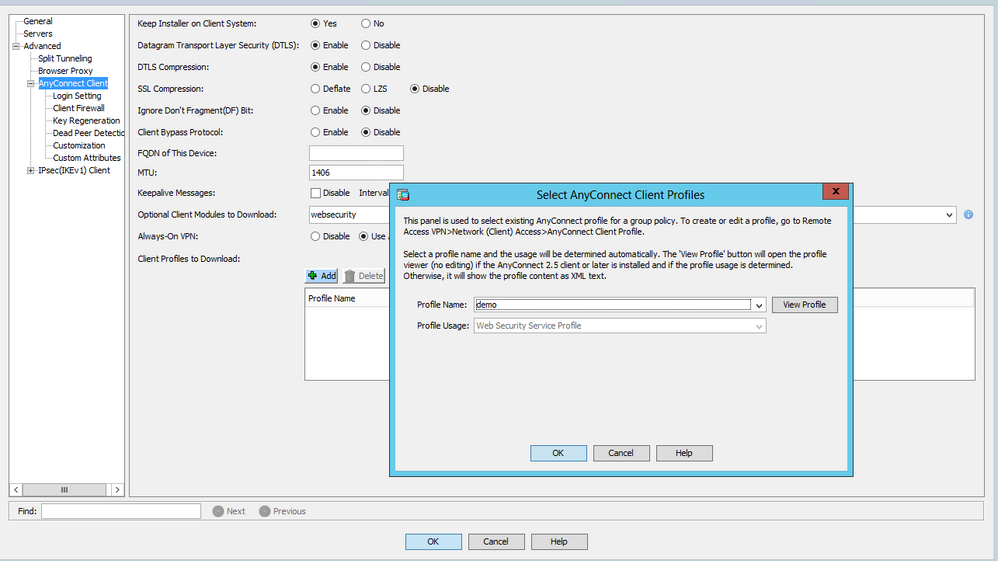
انقر موافق وقم بتطبيق التغييرات.
التحقق من الصحة
عند الاتصال بشبكة AnyConnect VPN، سيقوم ASA بدفع وحدة أمان الويب AnyConnect من خلال VPN كما هو موضح في الصورة.
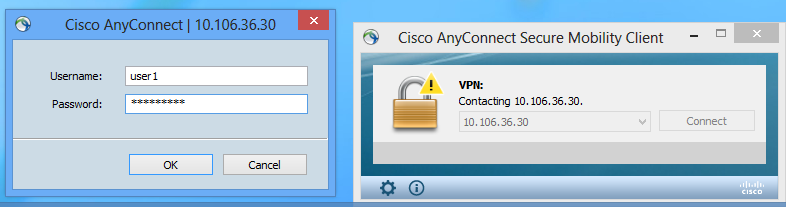
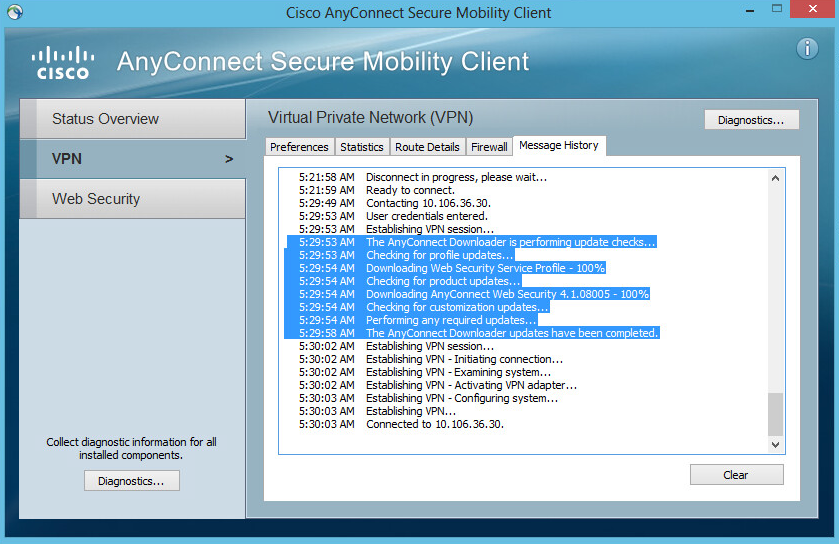
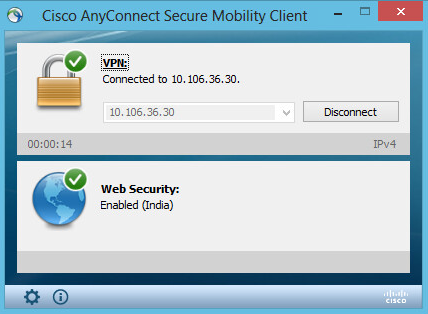
إذا كنت قد قمت بتسجيل الدخول بالفعل، فمن المستحسن تسجيل الخروج ثم تسجيل الدخول مرة أخرى لتمكين الوظيفة.
ترقية/خفض إصدار AnyConnect
تظل وظيفة النشر دون تغيير في حالة ترقية الإصدار. ومع ذلك، فإن الخفض غير ممكن. لذلك، مع المثال الحالي 4.1.x، يمكن ترقيته إلى صيغة 4.2
وفيما يلي الخطوات ذات الصلة:
الخطوة 1. قم بتحميل أحدث حزمة AnyConnect 4.2 إلى ذاكرة Flash (الذاكرة المؤقتة) واستبدل 4.1 بأحدث ملف.
تحت برنامج AnyConnect Client > إستبدال، ثم أختر ملف الصورة الأحدث.
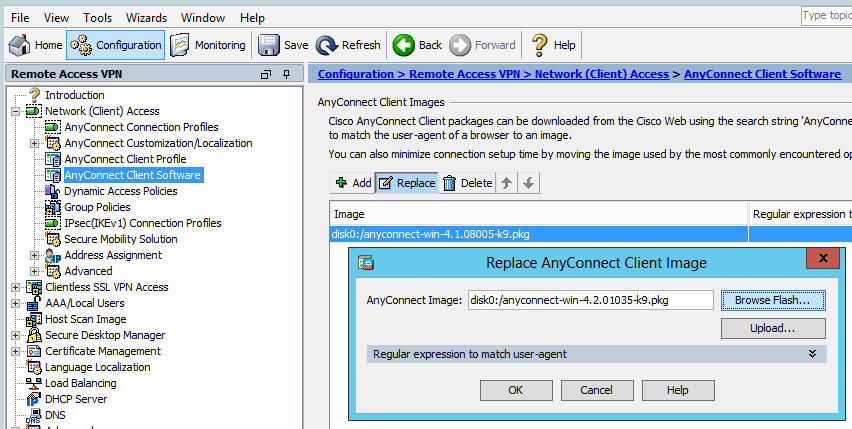
الخطوة 2. عند إعادة الاتصال بشبكة AnyConnect VPN، سيقوم ASA بدفع أحدث وحدة نمطية AnyConnect عبر الشبكة الخاصة الظاهرية (VPN) دون إجراء أي تغييرات على ملف تعريف أمان الويب.
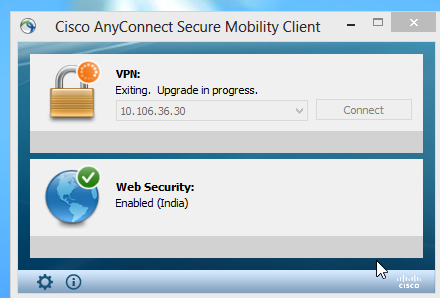
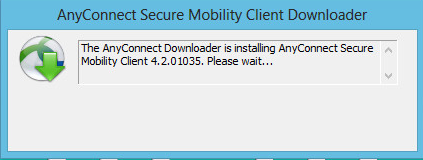
ملاحظة: الخفض غير مدعوم.
استكشاف الأخطاء وإصلاحها
يوفر هذا القسم معلومات يمكنك إستخدامها لاستكشاف أخطاء التكوين وإصلاحها.
إستخدام DART لتجميع معلومات أستكشاف الأخطاء وإصلاحها:
DART هي أداة AnyConnect للتشخيص وإعداد التقارير التي يمكنك إستخدامها لجمع البيانات المفيدة لاستكشاف أخطاء تثبيت وتوصيل AnyConnect وإصلاحها. يدعم DART أنظمة التشغيل Windows 7 و Windows Vista و Windows XP و Mac الإصدار 10.5 و 10.6 و Linux Redhat. يعمل معالج DART على الكمبيوتر الذي يقوم بتشغيل AnyConnect. إنه يجمع السجلات والحالة والمعلومات التشخيصية لتحليل مركز المساعدة التقنية (TAC) من Cisco ولا يتطلب امتيازات المسؤول.
على الرغم من أن DART لا يعتمد على أي مكون من برنامج AnyConnect للتشغيل، ويمكنك بعد تشغيله من AnyConnect، إلا أنه سيقوم بتجميع ملف سجل AnyConnect، إذا كان متوفرا. حاليا، يتوفر DART كتثبيت مستقل، أو يمكن للمسؤول دفع هذا التطبيق إلى كمبيوتر العميل كجزء من البنية الأساسية للتنزيل الديناميكي ل AnyConnect. وبمجرد تثبيتها، يمكن للمستخدم النهائي بدء المعالج من مجلد Cisco المتوفر من خلال الزر بدء.
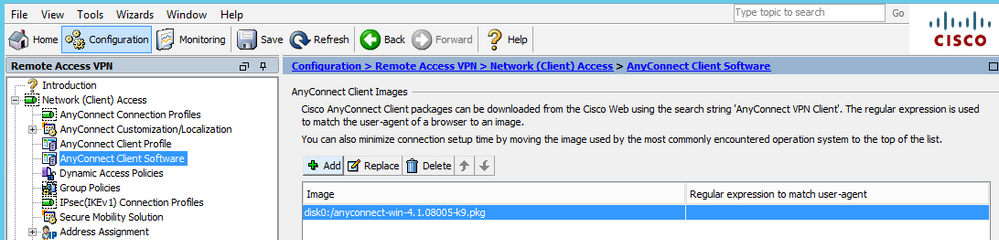
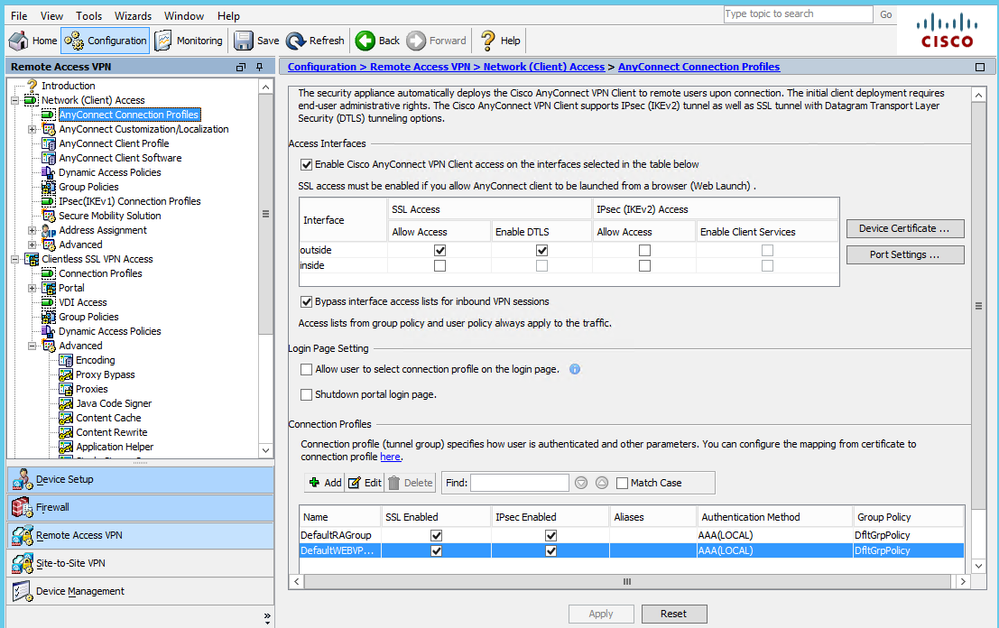
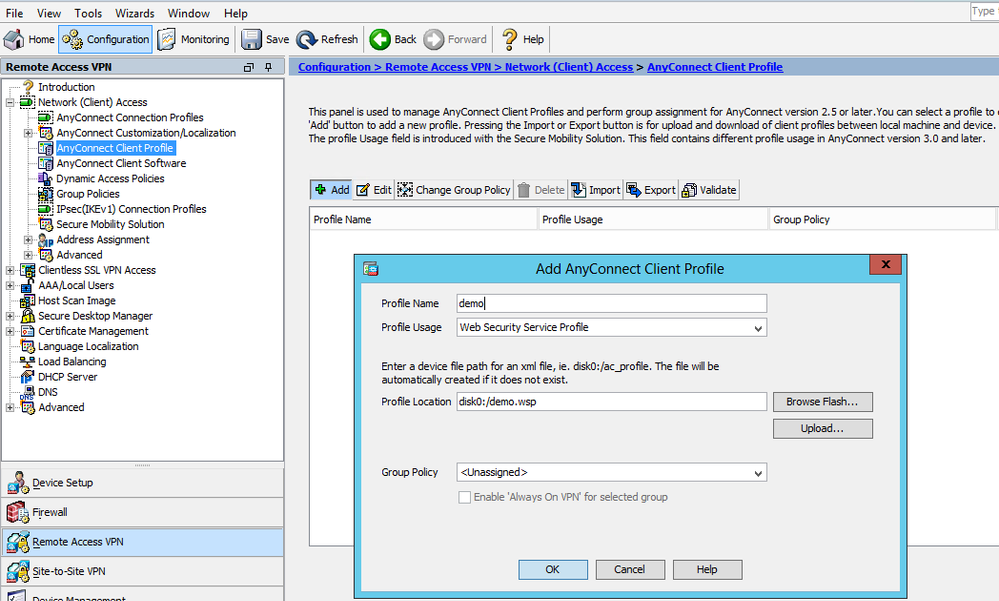
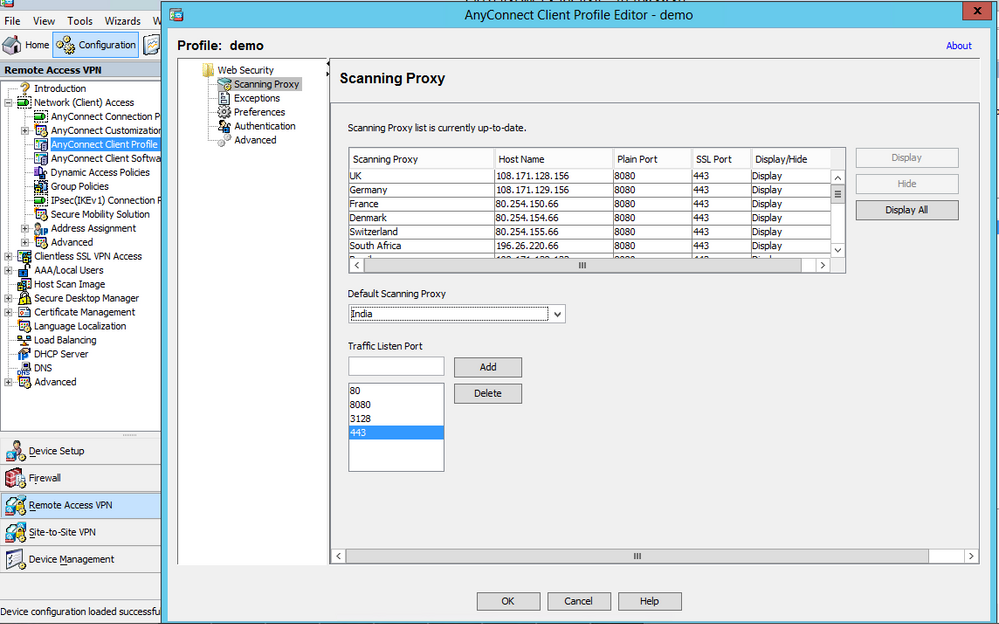
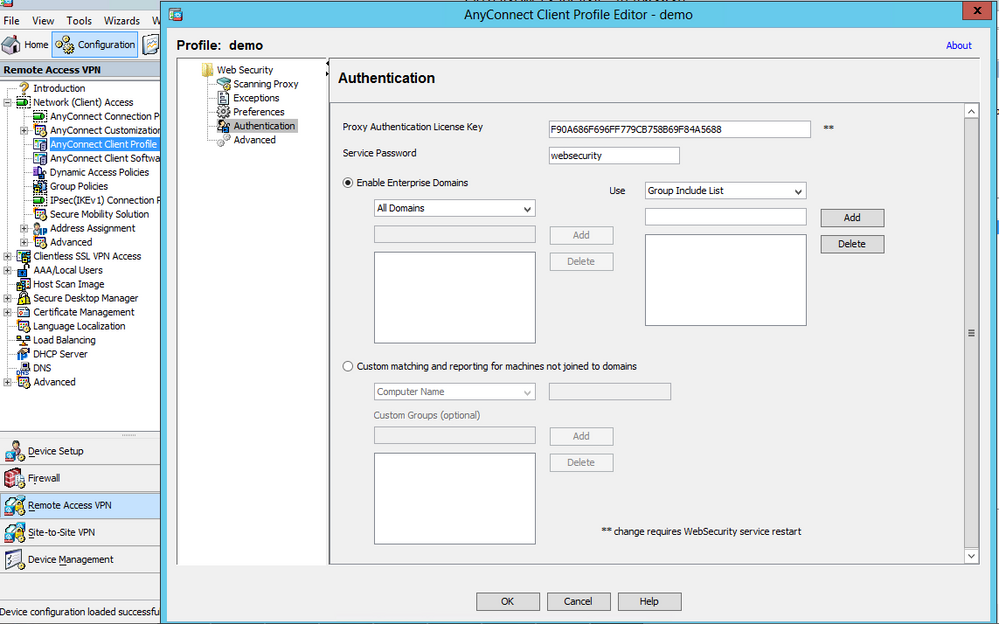
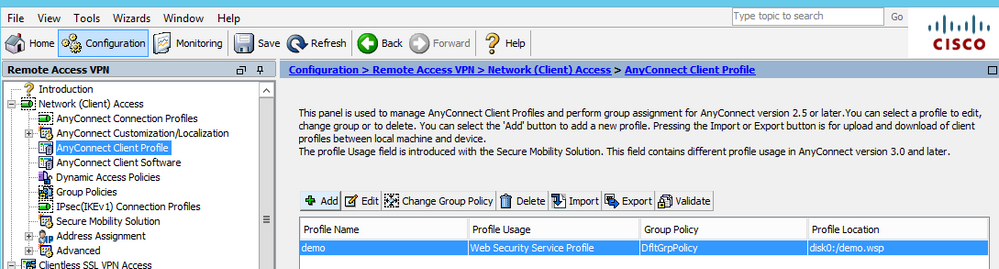

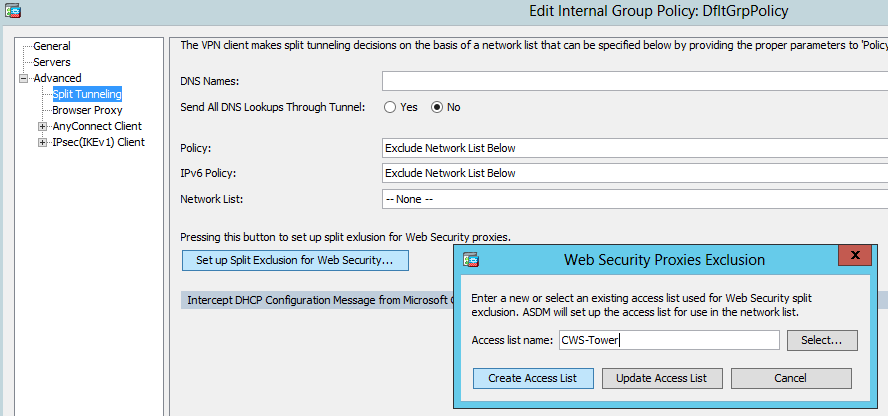
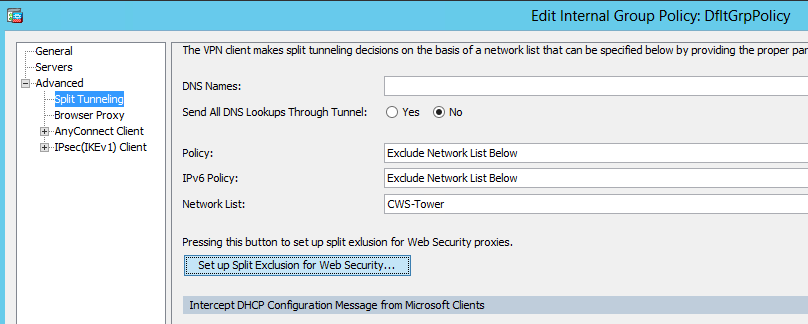

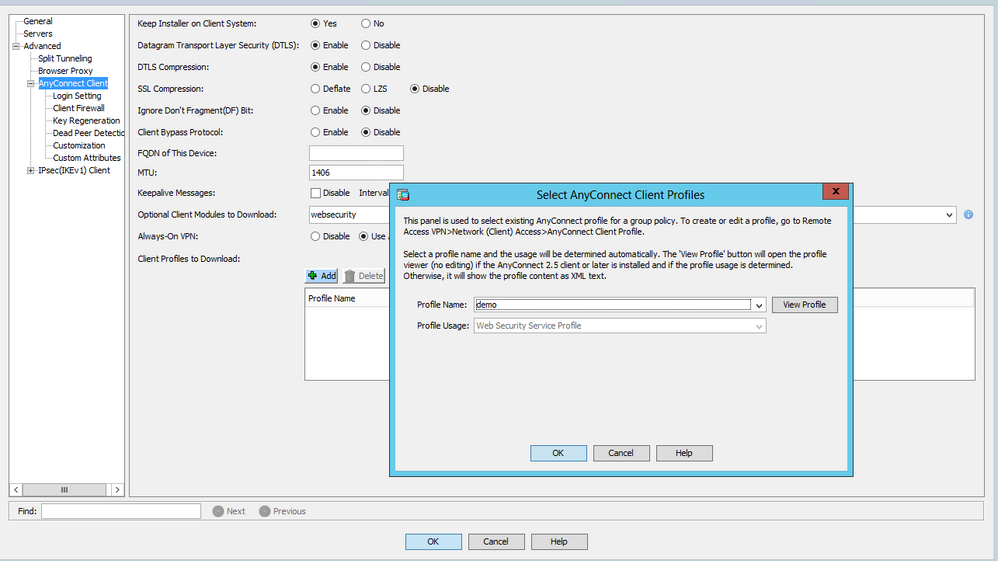
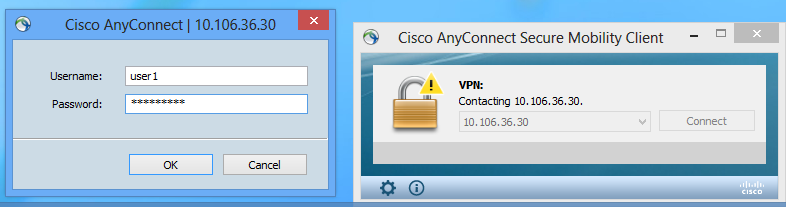
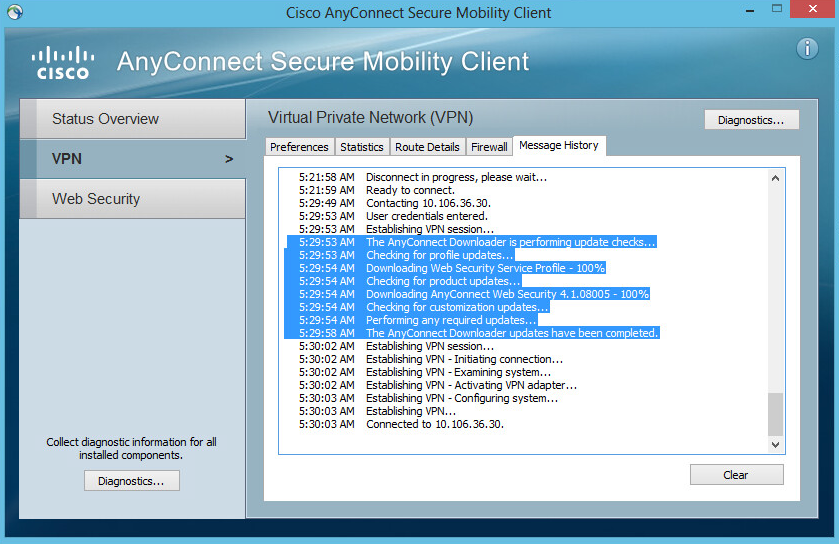
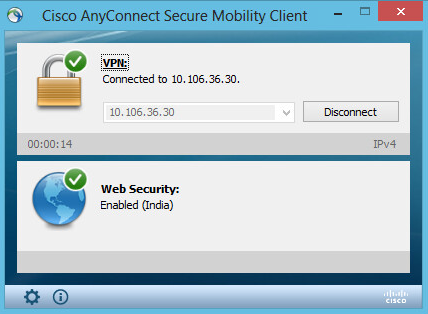
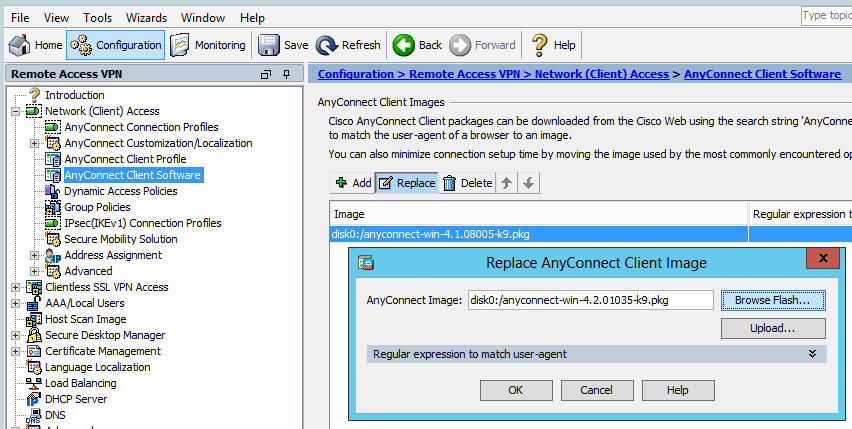
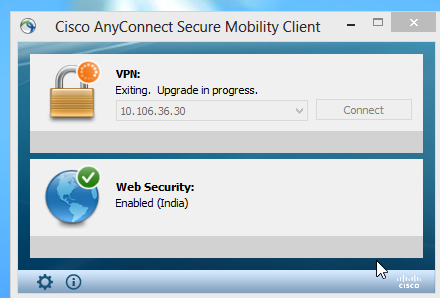
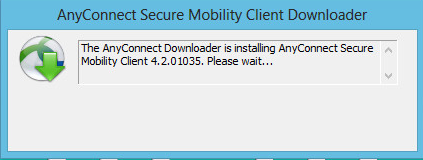
 التعليقات
التعليقات